Lupa Password Zoom – Dikarenakan pandemi Covid-19 belum juga selesai di Indonesia, semua mengandalkan work from home. Sama juga dengan dunia pendidikan yang mengandalkan daring atau belajar dari rumah. Semenjak pandemi ini, aplikasi Zoom Meeting ramai digunakan oleh semua kalangan.
Zoom adalah layanan meeting secara online yang bisa digunakan di handphone, laptop, maupun PC. Zoom biasanya digunakan untuk meeting para pekerja, juga untuk sarana mengajar dan belajar antara guru dan siswa. Aplikasi ini selalu menjadi pilihan karena cara menggunakannya yang mudah dan praktis.
Seperti aplikasi lainnya, penggunaan Zoom Meeting juga memerlukan akun untuk login. Pengguna diharusnya membuat akun agar bisa mendapatkan password. Namun tak jarang yang mengalami lupa password? Apakah masalah itu bisa diatasi?
Jangan panik, masalah lupa password pada Zoom Meeting tentunya bisa diatasi. Pada artikel kali ini Lupapas akan memberikan langkah-langkah dalam mengatasi lupa password Zoom. Simak sampai habis.
Cara Mengatasi Lupa Sandi Zoom
Wajib kalian ketahui bahwa hampir semua aplikasi komunikasi pada umumnya semacam LINE, agar bisa menggunakan aplikasi Zoom. Seperti yang Lupapas bahas sebelumnya, pengguna wajib mempunyai akun yang User ID atau username dan Password.
Jika mengalami lupa password Zoom, otomatis kalian tidak dapat menggunakan akun serta mengaksesnya. Oleh karena itu, untuk pengguna Zoom yang mengalami permasalahan tersebut, berikut cara mengatasi dan mengembalikan akun.
Reset Password Zoom Via Laptop & PC
1. Buka situs Zoom Meeting
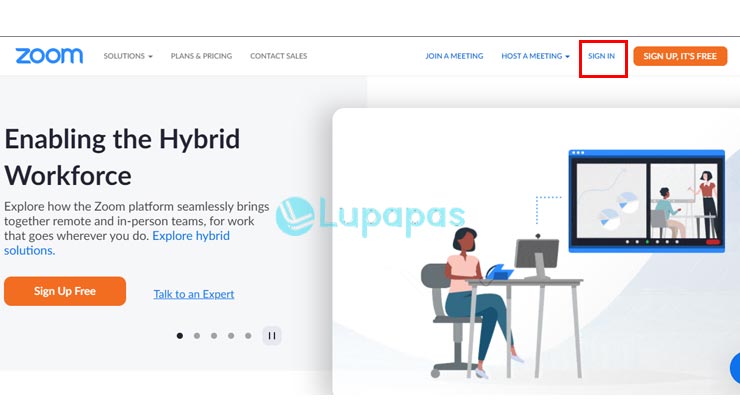
Buka situs resmi Zoom Meeting pada laptop / PC yang kalian gunakan. Atau bisa klik https://zoom.us/. Pastikan koneksi internet harus stabil untuk mengakses nya.
2. Pilih Login
Jika sudah di halaman utama Zoom, lanjutkan dengan klik menu Login pada bagian kanan atas layar.
3. Pilih Lupa Password
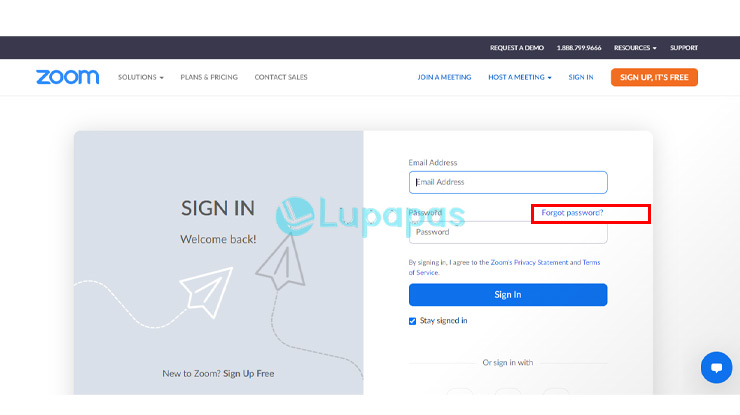
Di tahap ini akan muncul menu untuk Sign In. Karena kalian lupa password, silahkan tekan tombol tulisan Lupa Password pada kotak isi password.
4. Masukkan Alamat Email
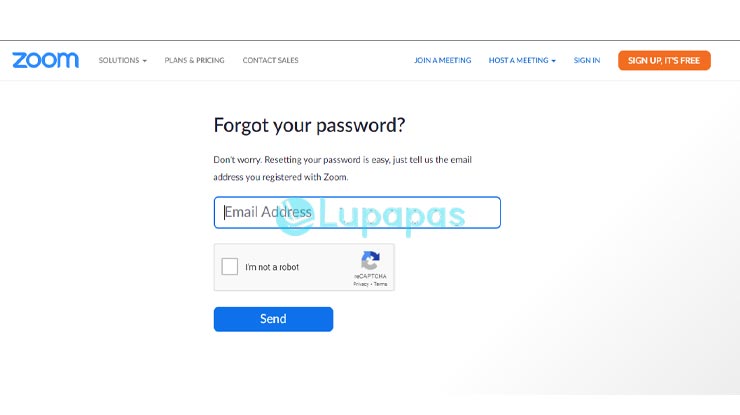
Selanjutnya, masukkan Alamat Email yang kalian gunakan yang sudah terdaftar pada Zoom Meeting. Kemudian, centang pada kotak i’m not a robot sebagai bukti verifikasi lalu tekan Kirim.
5. Buka Email
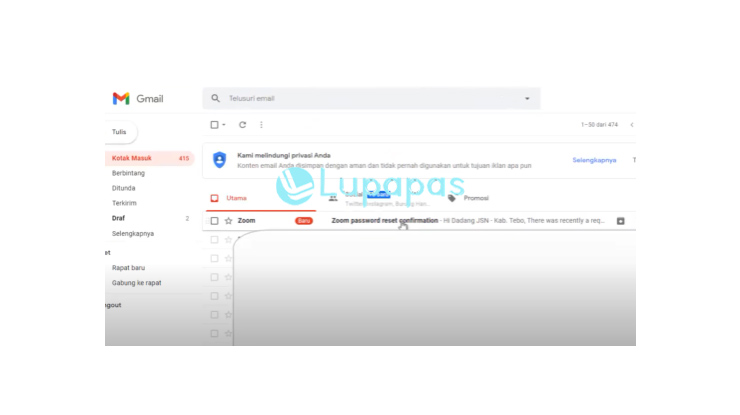
Buka kotak masuk pada email kalian, jika langkah diatas sudah terkirim. Akan ada pesan masuk dari reset password Zoom dari akun resminya no-reply@zoom.u. Silahkan klik link yang dikirim tersebut.
6. Membuat Password Baru
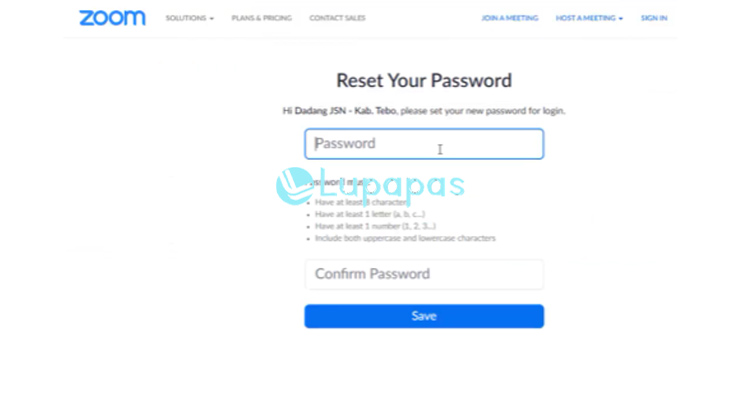
Setelah mengakses link tersebut, maka kalian akan melihat tampilan untuk memasukkan password baru. Silahkan Buat Kata Sandi Baru serta Konfirmasi Sandi Baru kalian, usahakan yang mudah diingat. Kemudian silahkan tekan tombol Simpan.
Reset Password Zoom Via iOS & Android
1. Buka aplikasi Zoom Meeting

Pertama, buka aplikasi Zoom yang sudah terpasang di handphone kalian. Pastikan aplikasinya sudah versi terbaru, jika belum bisa di perbarui terlebih dahulu.
2. Klik menu Login
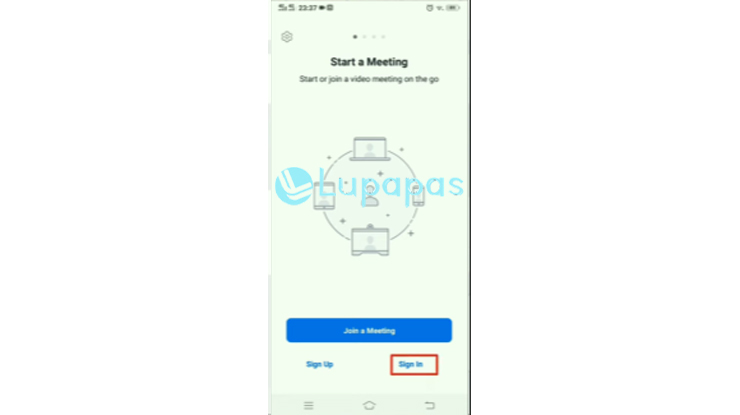
Pada halaman utama Zoom, klik menu Login atau Masuk.
3.Pilih Lupa Password
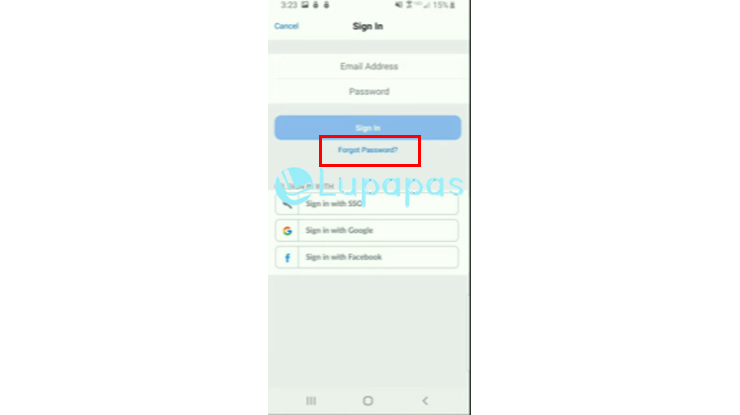
Selanjutnya pada menu Login, kalian klik pada tulisan Lupa Password di bagian bawah.
4. Masukkan Alamat Email
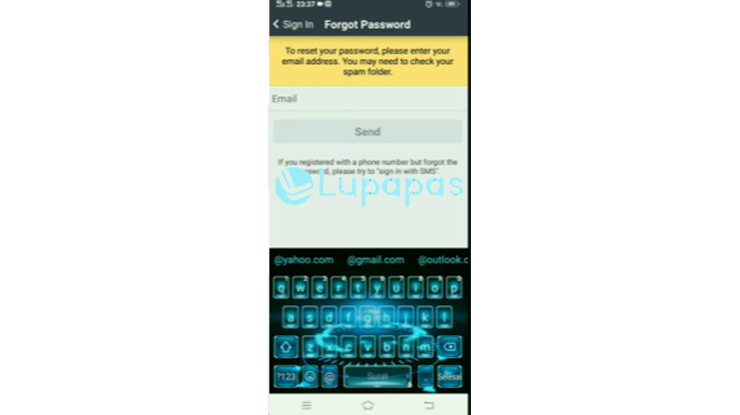
Seperti cara di Laptop / PC, langkah ini juga kalian masukkan email yang sudah terdaftar pada aplikasi Zoom Meeting.
5. Masuk Link Lupa Password
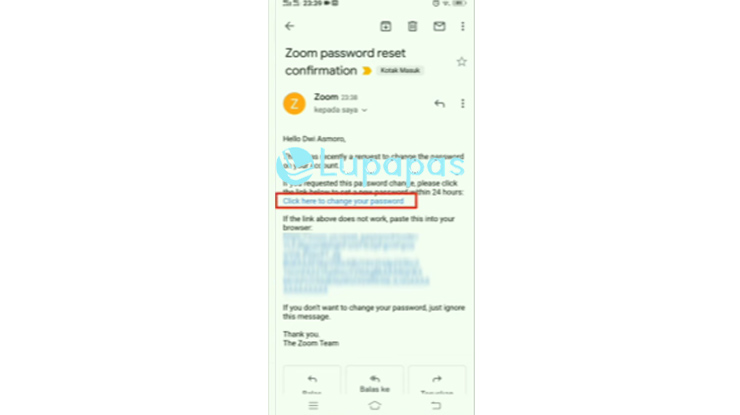
Buka aplikasi email kalian, pada kotak masuk akan ada email dari akun resmi Zoom. Klik link yang tertera di pesan tersebut.
6. Buat Password Baru
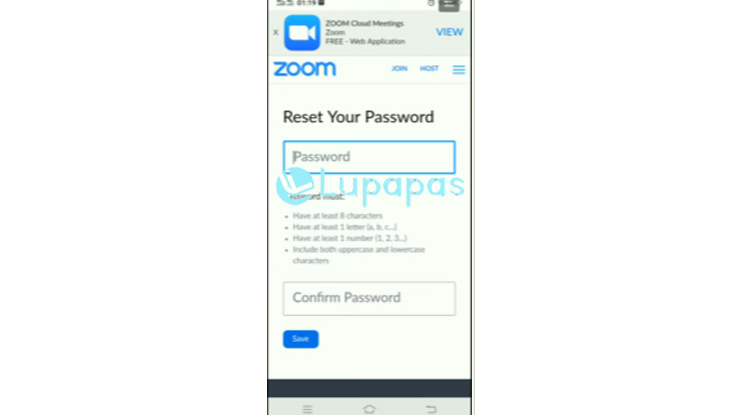
Setelah membuka link nya, Buat Password Baru dan Konfirmasi Ulang Password Baru yang kalian inginkan. Usahakan yang mudah diingat agar tidak mengalami masalah ini lagi.
Berikut adalah kedua cara mengatasi lupa password yang bisa kalian ikuti. Semoga informasi dari lupapas bermanfaat.
Akhir Kata
Sekian penjelasan dari Lupapas mengenai cara mengatasi lupa password akun Zoom melalui PC, Laptop, Android dan iPhone. Mungkin itu saja pembahasan pada kesempatan kali ini dan jangan lupa untuk mengikuti terus Lupapas karena akan menyampaikan informasi seputar lupa password semua akun.




